Le problème de réseau non géré se produit lorsque sur un système Debian sans interface graphique auparavant, l'interface graphique et le gestionnaire de réseau sont installés. La raison en est que Network Manager s'est vu refuser l'accès à la gestion du réseau.
Comme vous le verrez ci-dessous, le problème de réseau non géré peut facilement être résolu en modifiant le fichier de configuration principal du NetworkManager /etc/NetworkManager/NetworkManager.conf .
Dans ce didacticiel, vous apprendrez :
- Comment accorder l'accès à NetworkManager pour gérer la mise en réseau des systèmes
- Comment redémarrer le NetworkManager
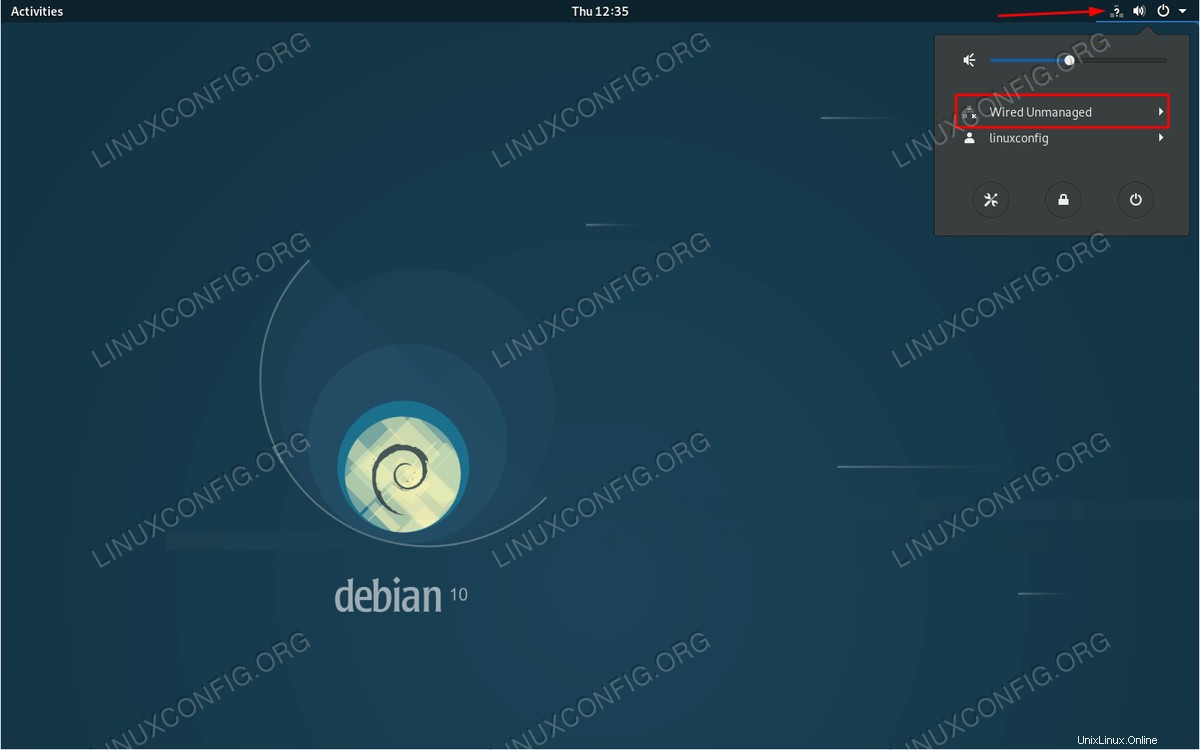 Réseau non géré sur Debian Linux
Réseau non géré sur Debian Linux Configuration logicielle requise et conventions utilisées
| Catégorie | Exigences, conventions ou version du logiciel utilisée |
|---|---|
| Système | Debian 10 GNU/Linux |
| Logiciel | N/A |
| Autre | Accès privilégié à votre système Linux en tant que root ou via le sudo commande. |
| Conventions | # - nécessite que les commandes linux données soient exécutées avec les privilèges root soit directement en tant qu'utilisateur root, soit en utilisant sudo commande$ – nécessite que les commandes linux données soient exécutées en tant qu'utilisateur normal non privilégié |
Solution au problème de réseau non géré sur les instructions étape par étape de Debian Linux
Plutôt que de voir l'icône de réseau non géré comme un problème, il devrait être considéré comme une alternative. L'utilisateur ne souhaite pas toujours accorder un accès pour gérer le réseau au NetworkManager.
Si vous souhaitez gérer le réseau de votre système via NetworkManager, voici comment procéder :
- Modifier le fichier de configuration NetworkManager
/etc/NetworkManager/NetworkManager.conf.Ouvrez le fichier avec des privilèges administratifs et modifiez la strophe suivante :
DE :[ifupdown] managed=false
À :
[ifupdown] managed=true
- Redémarrer le gestionnaire de réseau :
# systemctl restart network-manager
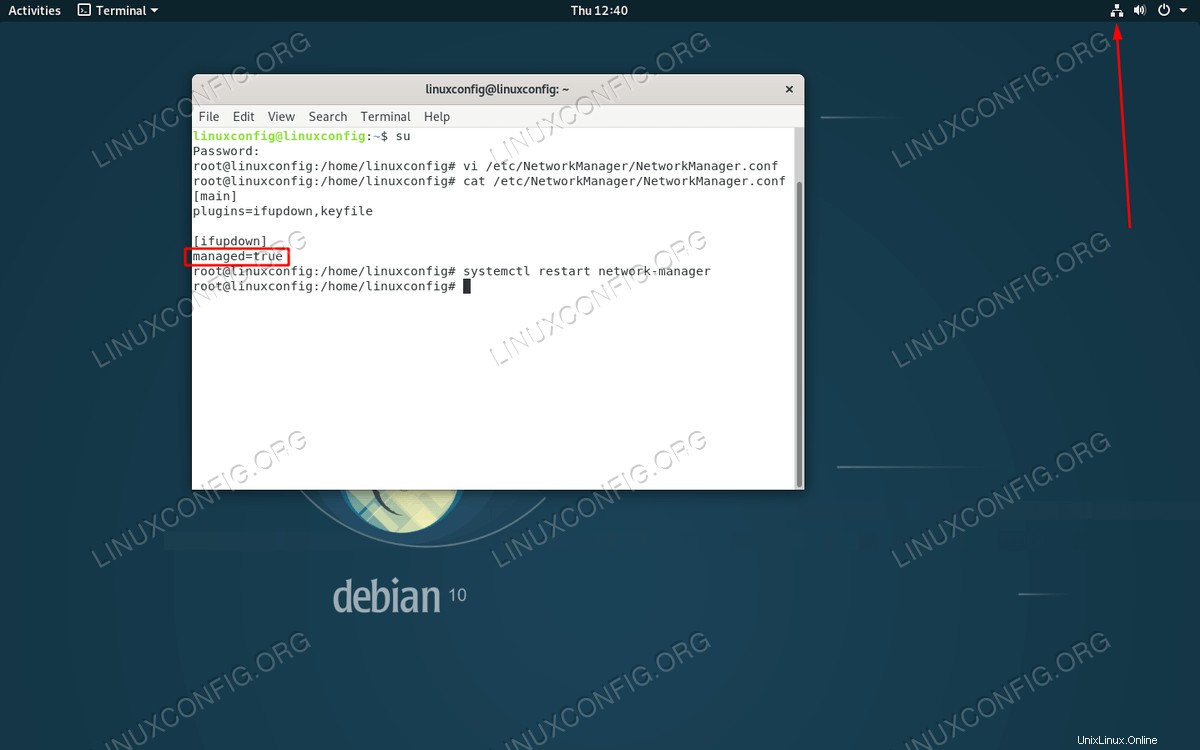 Le réseau système de Debian est désormais géré par le démon NetworkManager
Le réseau système de Debian est désormais géré par le démon NetworkManager